LastPass: En feil oppstod under tilkobling til serveren

Hvis LastPass ikke klarer å koble til serverne, tøm den lokale bufferen, oppdater passordbehandleren og deaktiver nettleserutvidelsene dine.
Windows Movie Maker er en av de mest fantastiske programvarene selskapet noen gang har laget. Dessverre ble den avviklet av en eller annen gal grunn av Microsoft. Imidlertid kan du fortsatt enkelt lovlig laste den ned gratis og bruke den så mye du ønsker.
Programvaren ble først utgitt med den forferdelige iterasjonen av Windows kjent som ME helt tilbake i 2000. Det var definitivt stjernen i det operativsystemet. Vi kunne enkelt lage og redigere videoer! Etter hvert som programmet ble oppdatert gjennom årene, ble det lagt til mange flere kraftige verktøy. Det brenner fortsatt for meg at det ikke har blitt videreført, men jeg går bort.
Denne programvaren lar deg ta opp videoen fra kameraet ditt – eller hvilken som helst enhet. Du kan også importere den i et av de mange støttede formatene. Dessverre vil ikke alle formater fungere. For disse må du installere flere kodeker her .
Det første du må gjøre er å laste ned Windows Live ved å bruke koblingen "Windows Executable" på høyre side i midten av skjermen.
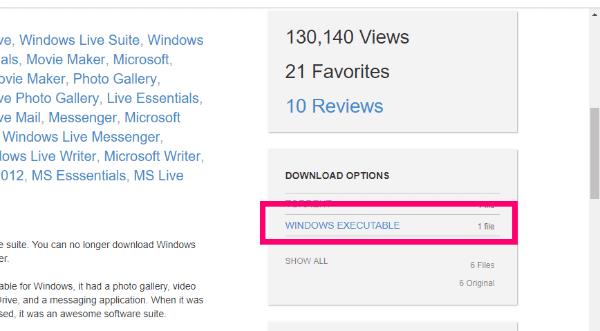
Start oppsettet ved å dobbeltklikke på den kjørbare filen der du lagret den. Når vinduet dukker opp og spør deg "Hva vil du installere?" sørg for å klikke "Velg programmene du vil installere."
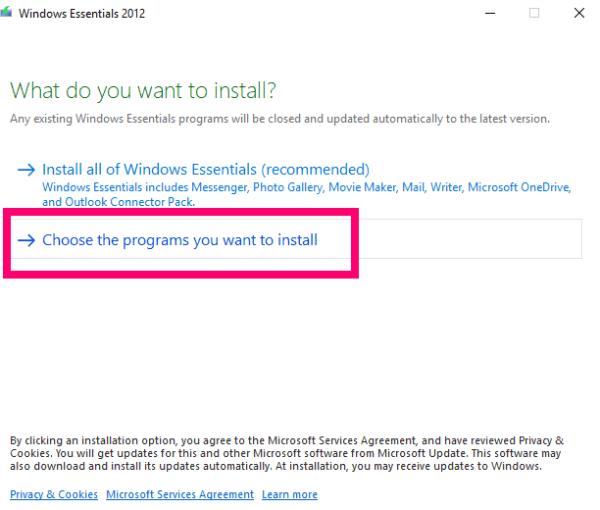
Fjern merket for alt unntatt «Fotogalleri og filmskaper» og klikk deretter på «Installer» -knappen.
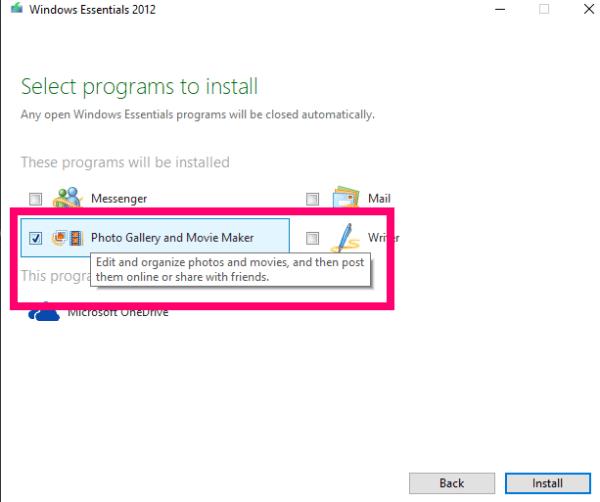
Så snart den er ferdig installert, klikker du bare på "Movie Maker" i startmenyen og godtar vilkårene for bruk og lisensavtalen.
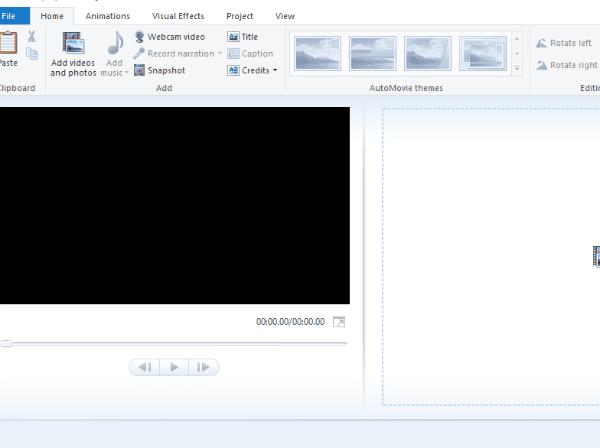
Det første trinnet er å klikke på "Legg til bilder og videoer" -knappen øverst for å åpne Bilder-mappen.
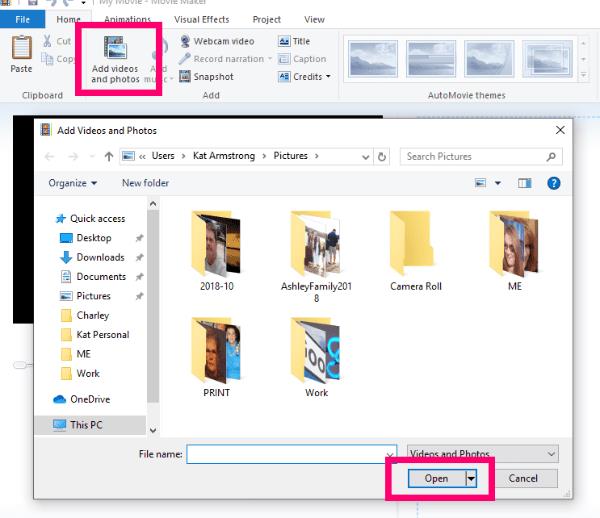
Deretter velger du bildene (eller videoene) du vil legge til i filmen. Når de har befolket området, klikk én gang på et bilde og dra og slipp deretter i den rekkefølgen du foretrekker.
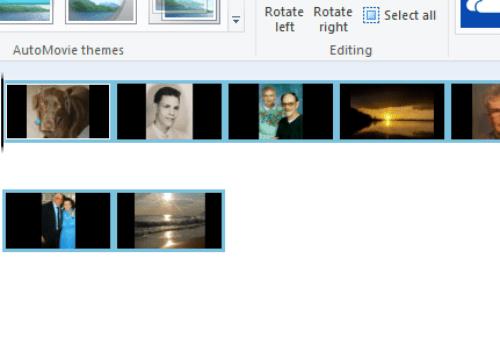
Det neste trinnet jeg vil ta er å legge til titler, bildetekster og kreditter til min nåværende versjon. Ved å klikke på "Tittel" kan du plassere et tittellysbilde rett før det valgte bildet. Hvis du velger "Teksttekster" vil det hjelpe deg å legge tekst (ved å bruke dine egne fonter, farger, størrelse og så videre) over på det gjeldende bildet. Og sist – men ikke minst – «Credits» hjelper deg med å kreditere en regissør, lydspor, skuespiller og mer.
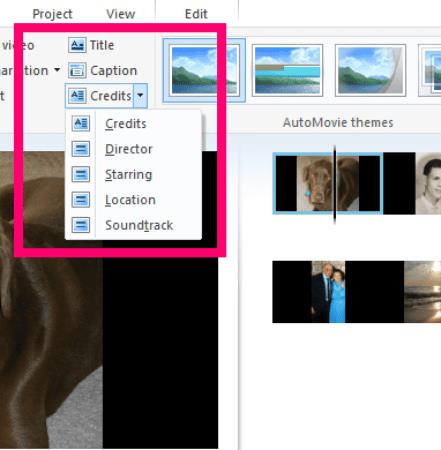
Når du har lagt til litt tekst på bildet, vil du se flere nye små bokser som dukker opp til venstre. Disse lar deg endre måten teksten vises på: falming, strekking og rulling er noen av alternativene.
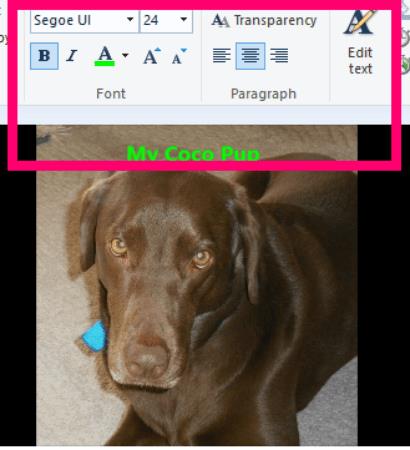
Det neste du kan gjøre er å klikke på fanen "Animasjoner" . Her vil du kunne velge hvordan du vil at bildene dine skal gå over og se ut, fra kryssfading til pikselering og til og med et mer filmatisk utseende. Du kan til og med velge å bruke den samme overgangen på alle bildene eller bruke en annen på hvert enkelt.
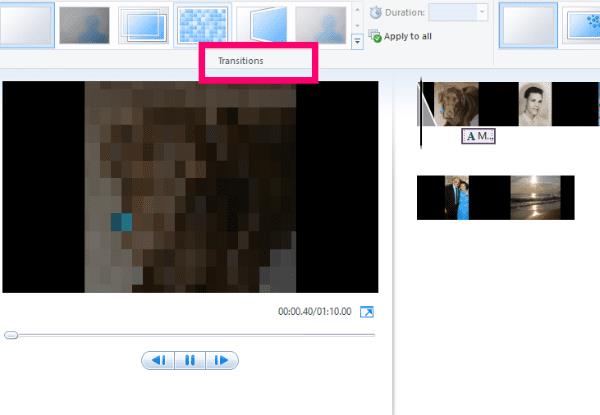
La oss deretter se på fanen "Visuelle effekter" . Med dette, tenk-filtre ... hver vil legge til et annet utseende til bildene dine. Igjen kan du legge til den samme til alle eller forskjellige til hver.
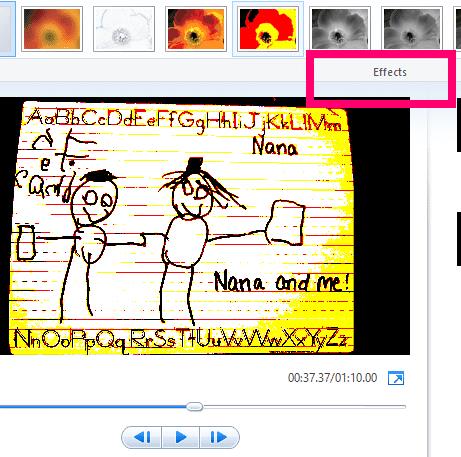
La oss nå gå tilbake til "Hjem" -fanen. Det er på tide å legge til litt voiceover eller musikk til videoen din!
Det er her ting kan bli litt vanskelige. Den “Record Fortelling” knappen gjør akkurat som det står: det lar deg fortelle din historie med egne ord og tale. Å legge til musikk er der du må være forsiktig. Du kan ikke bruke opphavsrettsbeskyttet musikk! Ved å klikke på "Legg til musikk" -knappen får du en rullegardinboks med flere steder på nettet for å se etter gratis musikk.
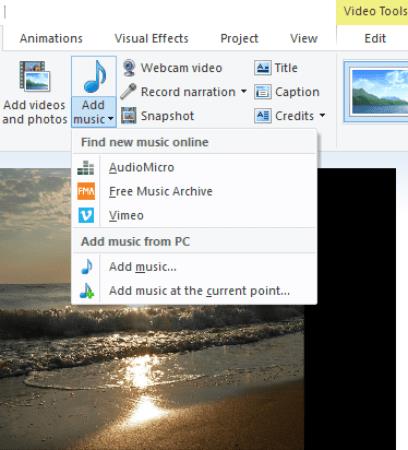
Du kan også åpenbart lage din egen musikk. Skriv og ta opp og last opp til ditt hjerte!
Når du er ferdig med å legge til alle effektene, bildene, musikken og mer og er fornøyd med resultatet, anbefaler jeg at du først lagrer det på datamaskinen. Etter det kan du enten bruke en av de innebygde "Deling" -knappene i Windows Movie Maker eller laste den opp til favorittnettstedet ditt direkte fra maskinen din.

Jeg har bare berørt det helt grunnleggende om hva Windows Movie Maker kan gjøre. Hvis jeg skulle gå inn på alle alternativene som er innebygd i programvaren, kunne vi vært her hele dagen. I tillegg er det SÅ mange forskjellige ting du kan bruke dette til: en presentasjon for jobben, en lysbildefremvisning for en fest eller mottakelse, skoleprosjekter og til og med de fantastiske tekstvideoene på YouTube. Men igjen: Vær forsiktig med opphavsrettsbeskyttet musikk.
Hvilke andre spørsmål om Windows-programvare eller Movie Maker har du? Står du fast et sted i å lage filmen din? Gi meg beskjed i kommentarene, så skal jeg gjøre mitt beste for å hjelpe!
Lykke til med å lage film!
Hvis LastPass ikke klarer å koble til serverne, tøm den lokale bufferen, oppdater passordbehandleren og deaktiver nettleserutvidelsene dine.
Finn her detaljerte instruksjoner om hvordan du endrer brukeragentstrengen i Apple Safari-nettleseren for MacOS.
Lurer du på hvordan du integrerer ChatGPT i Microsoft Word? Denne guiden viser deg nøyaktig hvordan du gjør det med ChatGPT for Word-tillegget i 3 enkle trinn.
Microsoft Teams støtter for tiden ikke direkte casting av møter og samtaler til TV-en din. Men du kan bruke en skjermspeilingsapp.
Har du noen RAR-filer som du vil konvertere til ZIP-filer? Lær hvordan du konverterer RAR-filer til ZIP-format.
For mange brukere bryter 24H2-oppdateringen auto HDR. Denne guiden forklarer hvordan du kan fikse dette problemet.
Ønsker du å deaktivere Apple Software Update-skjermen og hindre den fra å vises på Windows 11-PC-en eller Mac-en din? Prøv disse metodene nå!
Lær hvordan du løser et vanlig problem der skjermen blinker i Google Chrome-nettleseren.
Hold hurtigminnet i Google Chrome-nettleseren ren med disse trinnene.
Spotify kan bli irriterende hvis det åpner seg automatisk hver gang du starter datamaskinen. Deaktiver automatisk oppstart ved å følge disse trinnene.








